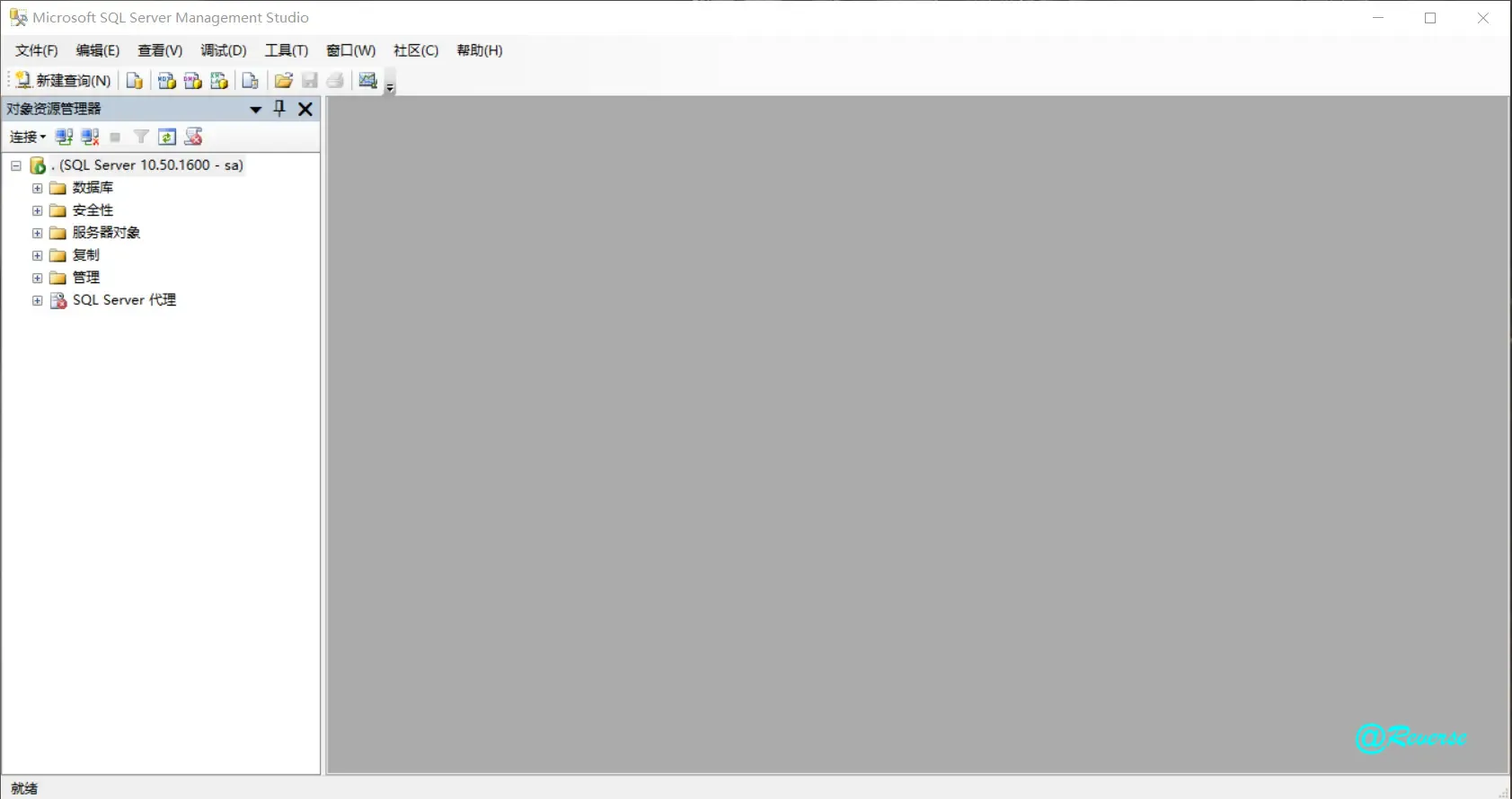SQL Server数据库安装
SQL Server数据库安装
测试:笔记本原装操作系统:Windows 10 家庭中文版
资源分享链接:提取码:qbt2
注意事项:
请严格按照步骤安装,SQL软件安装较复杂。 如安装出错,需要卸载。
卸载SQL步骤:
https://blog.csdn.net/qq1623803207/article/details/78519595
辅助卸载SQL插件:
教程
SQL Server 2008 数据库安装
找到并解压“SQL”.zip。

双击打开 “setup.exe” 文件。
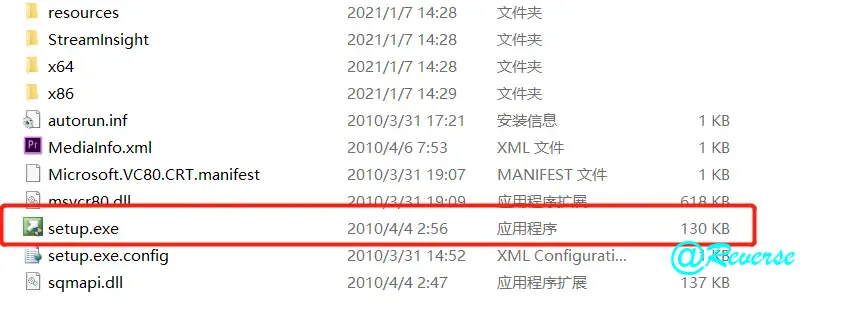
(1)选择 “安装” 。
(2)选择 “全新安装或向现有安装添加功能” 。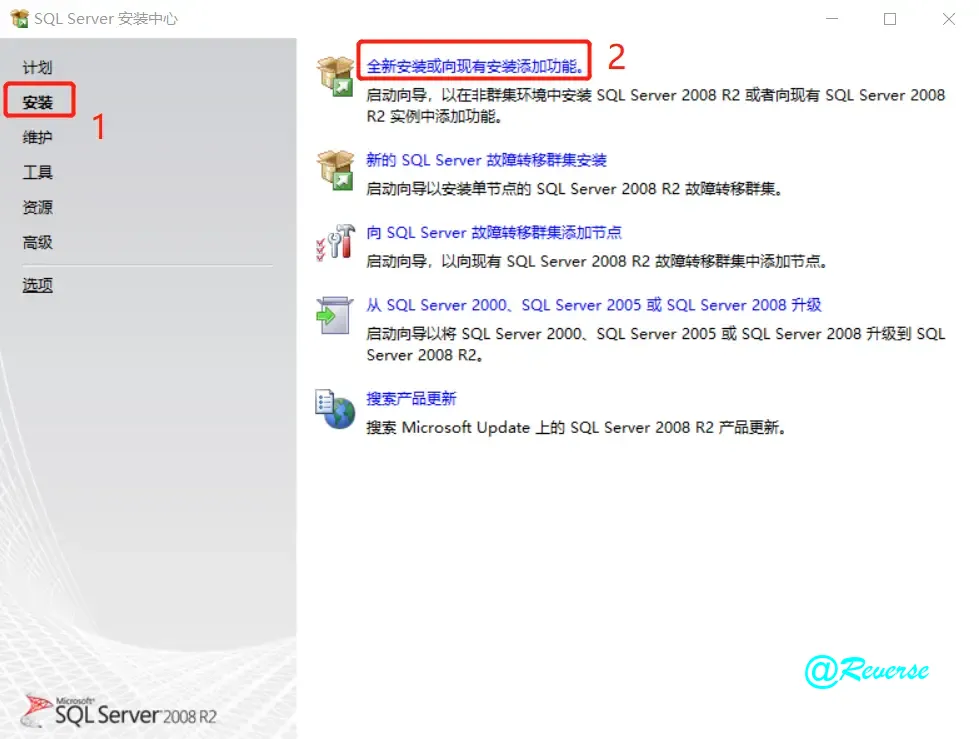
(1)查看是否有警告。
(2)点击 【确定】 。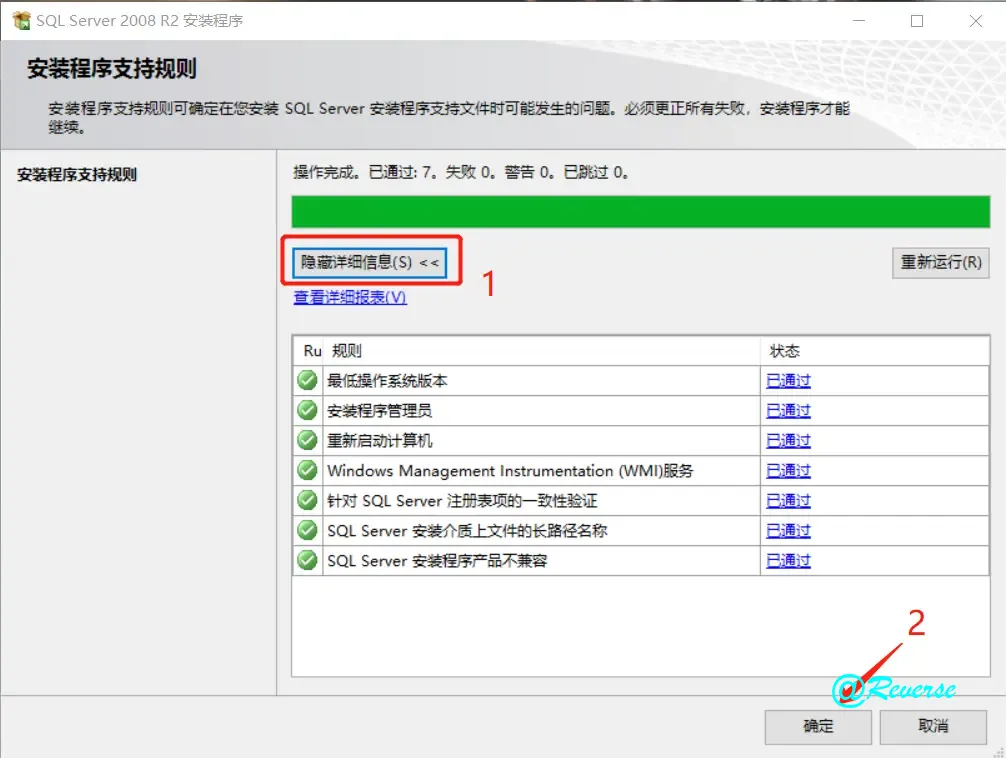
点击 【下一步】 。
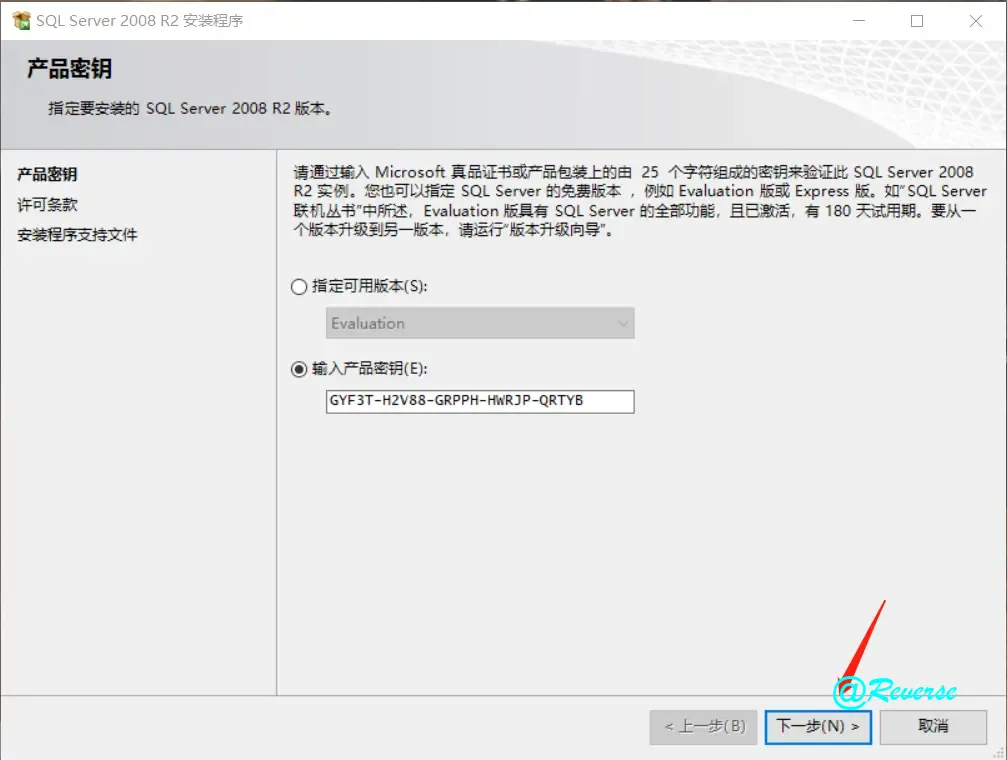
(1)选择 “我接受许可条款” 。
(2)点击 【下一步】 。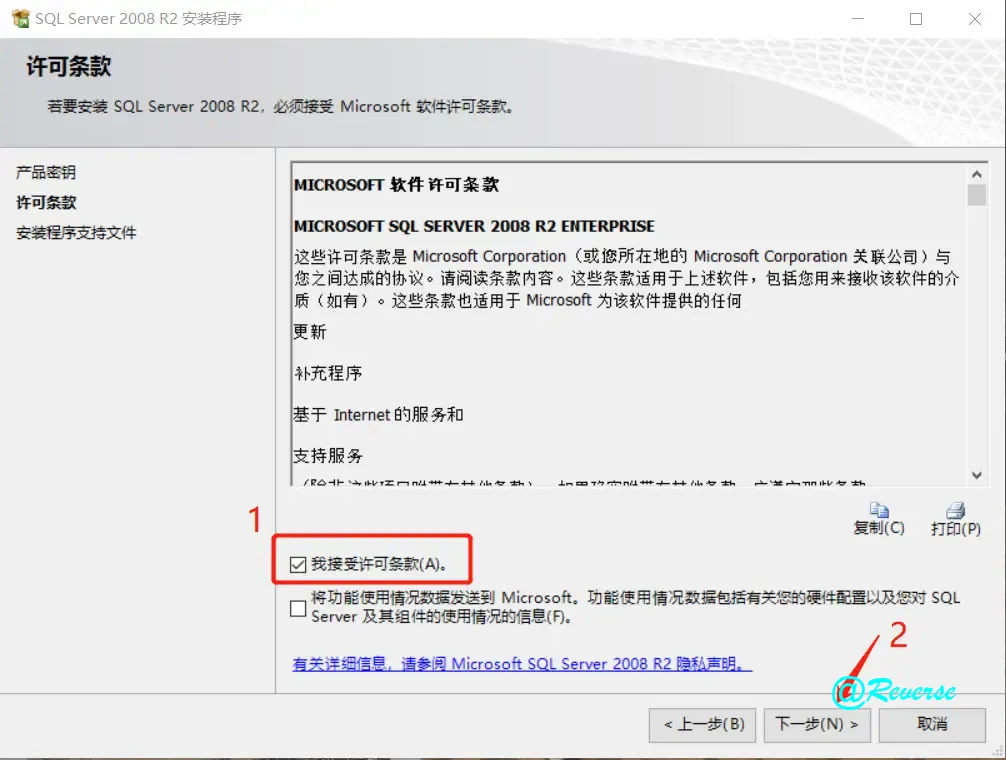
点击 【安装】 。
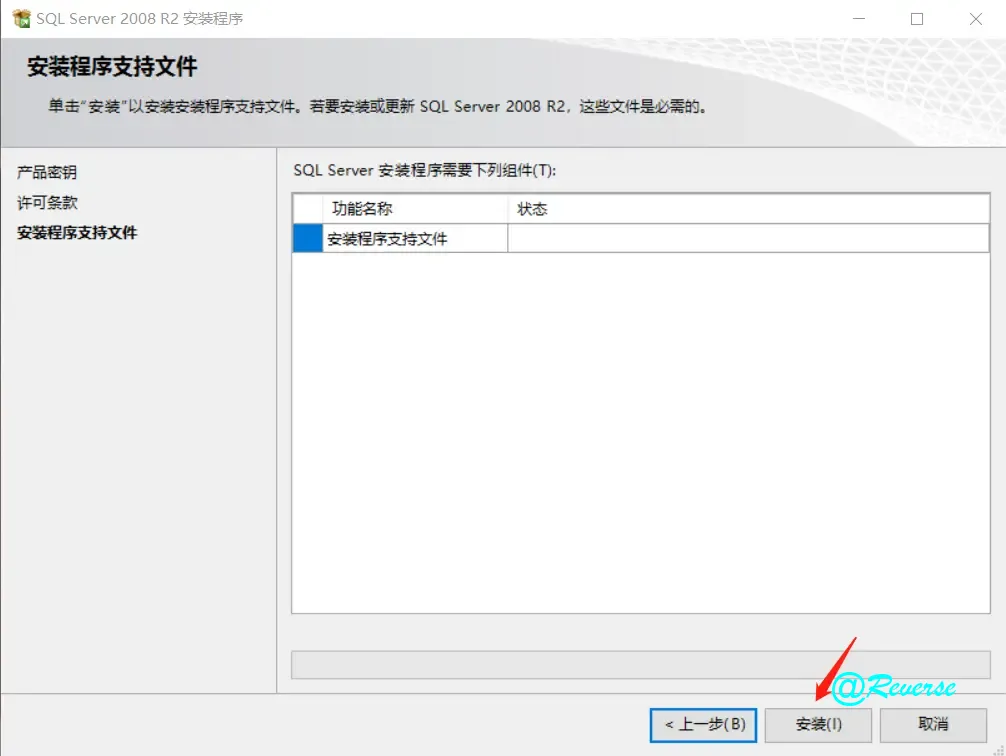
点击 【下一步】 。
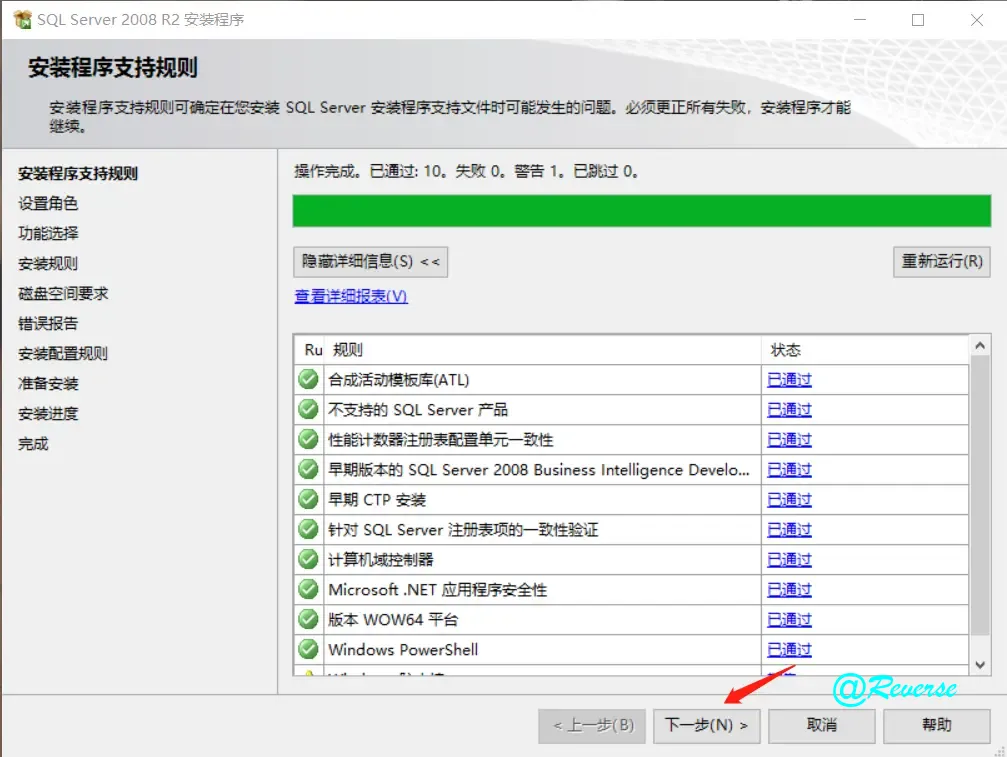
(1)选择 “SQL Server 功能安装” 。
(2)点击 【下一步】 。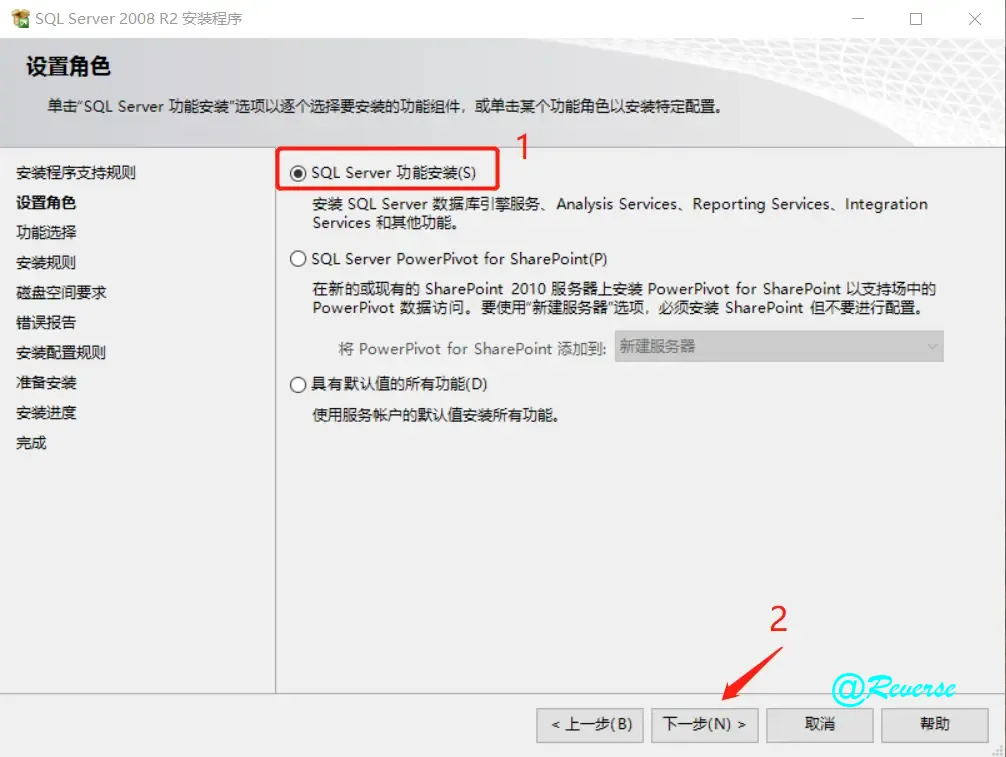
(1)选择 “全选” 。
(2)分别更改合适的安装路径。
(3)点击 【下一步】 。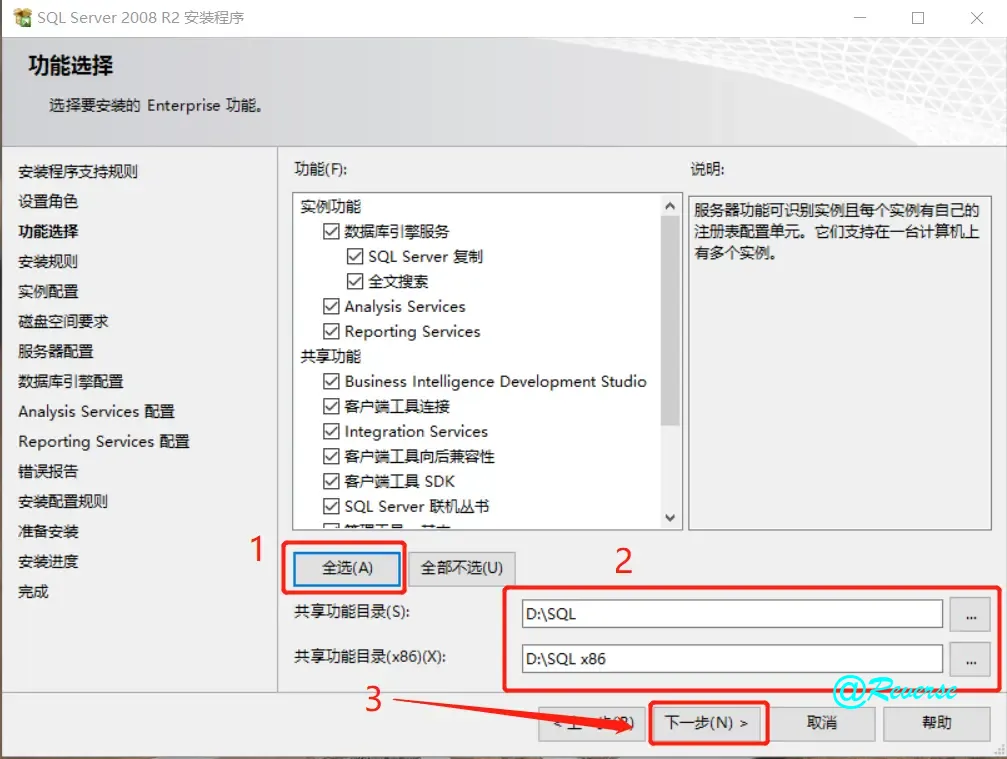
点击 【下一步】 。
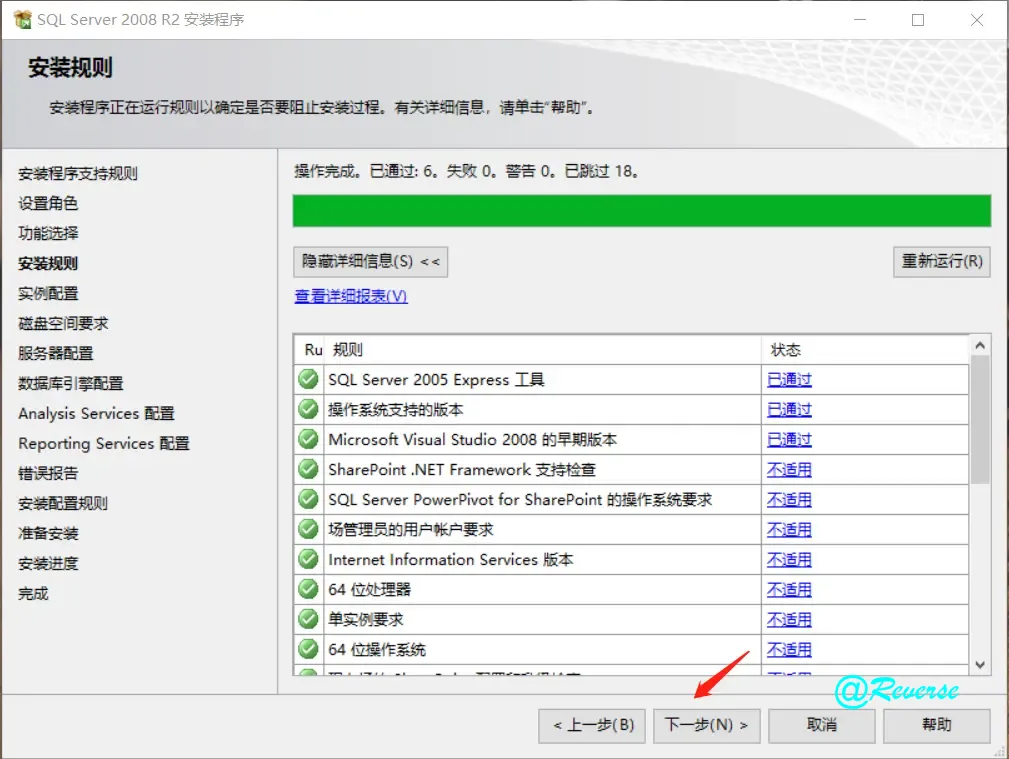
(1)选择 “默认实例” 。
(2)点击 【下一步】 。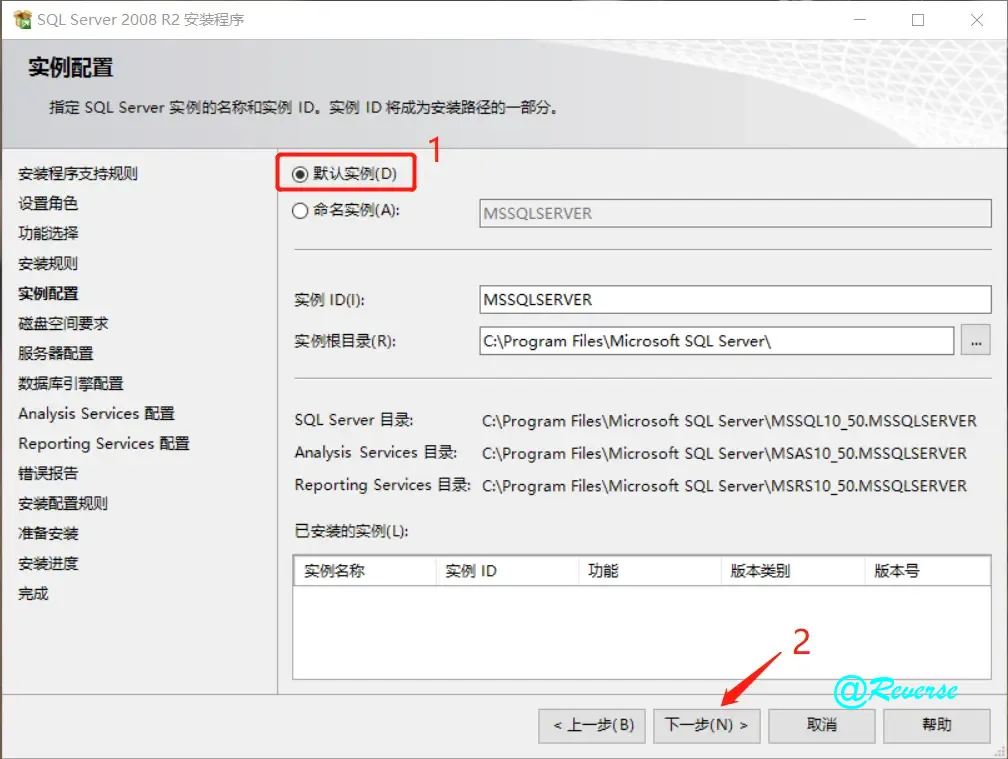
点击 【下一步】 。
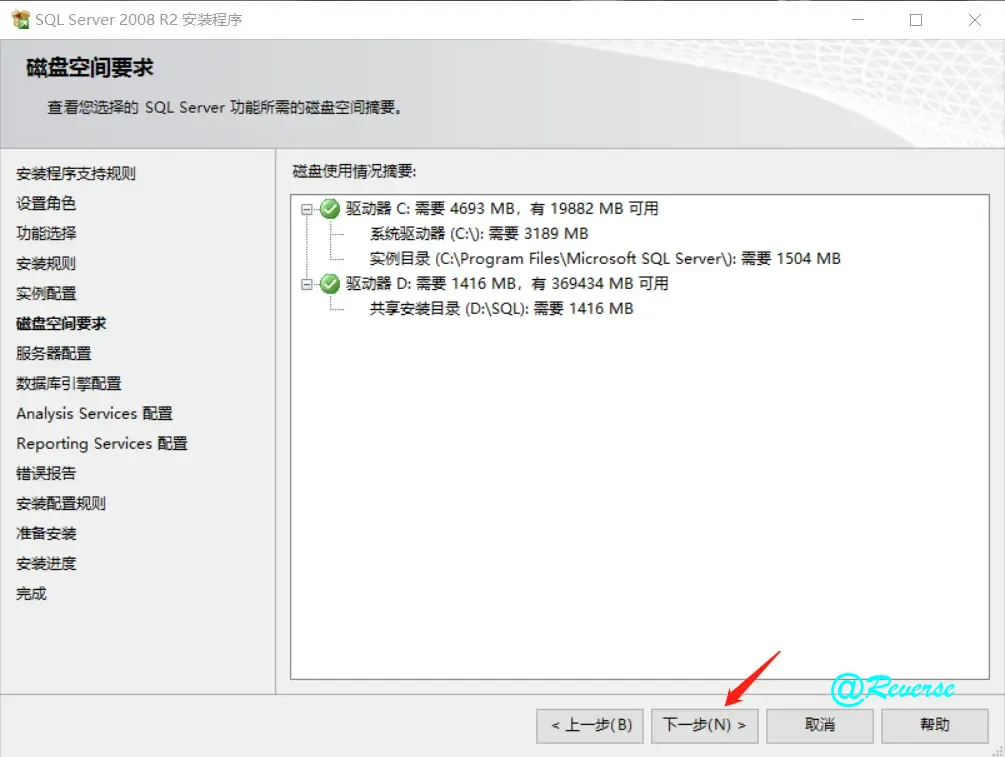
选择 “对所有SQL Server服务使用相同的账户” 。
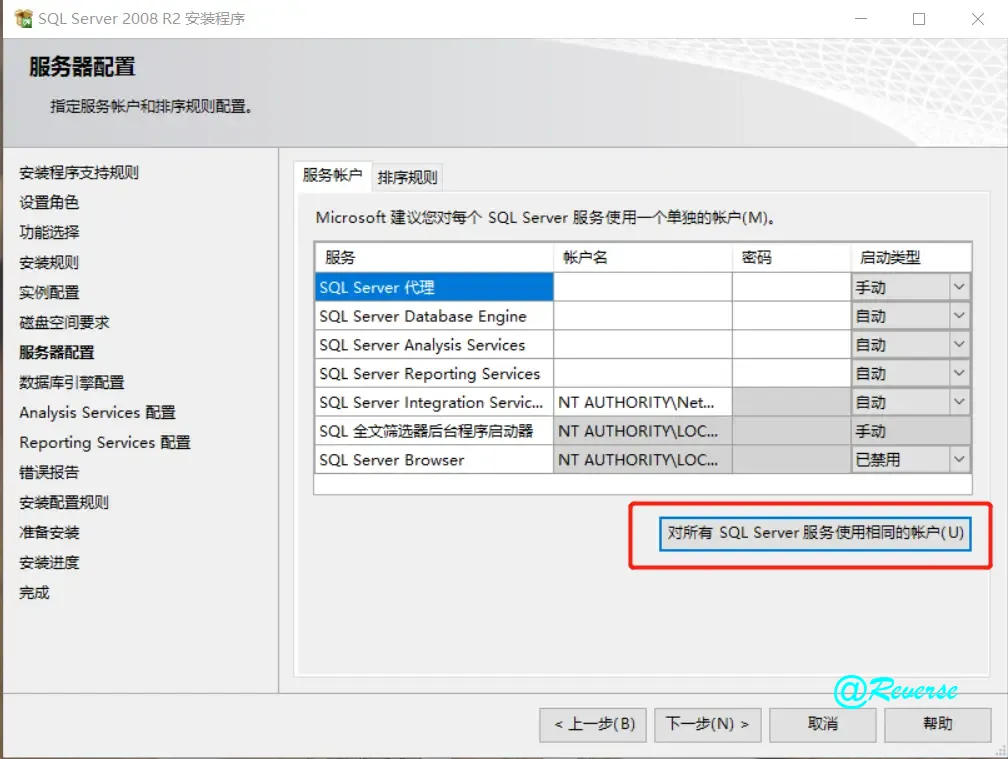
(1)点击账户名右向下的箭头。
(2)选择 “NT AUTHORITY\SYSTEM” 。
(1)点击密码框。
(2)点击 【确定】 。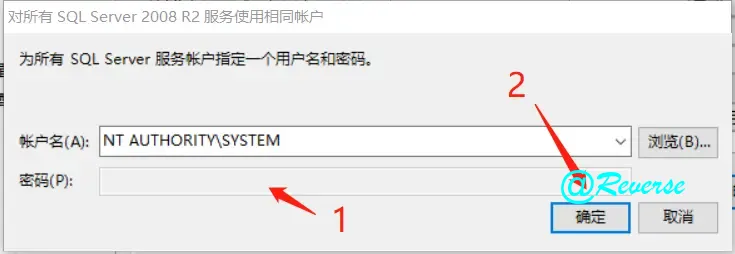
点击 【下一步】 。
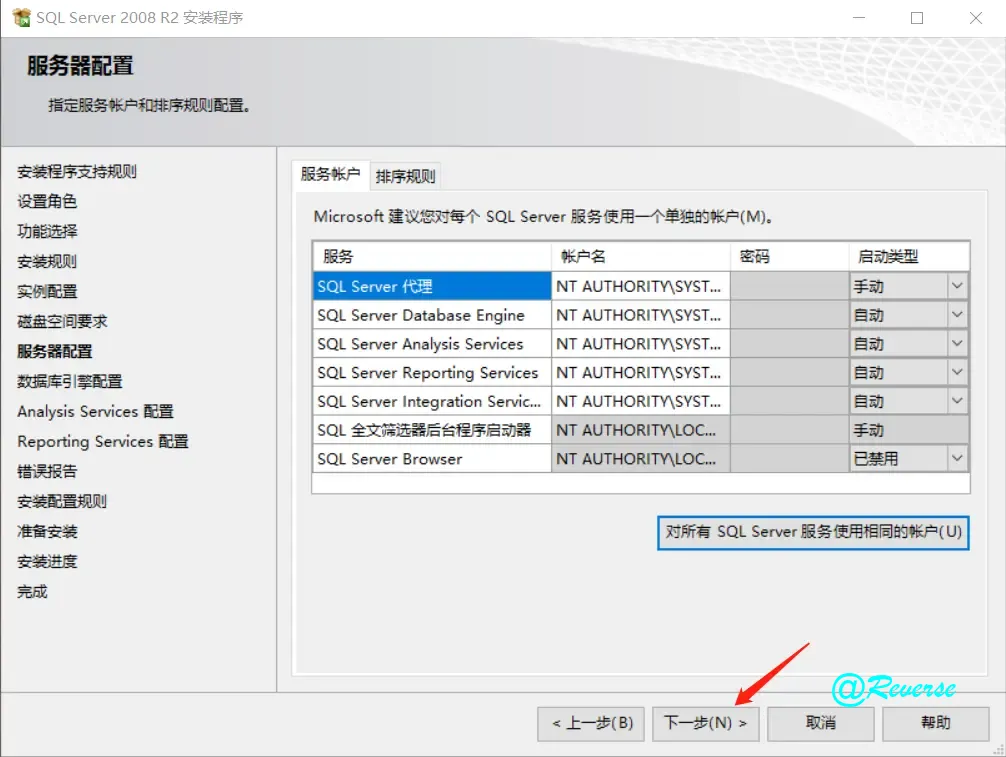
(1)选择 “混合模式” 。
(2)自定义密码。
(3)选择 “添加当前用户” 。 (点击时会有卡顿)
(4)点击 【下一步】 。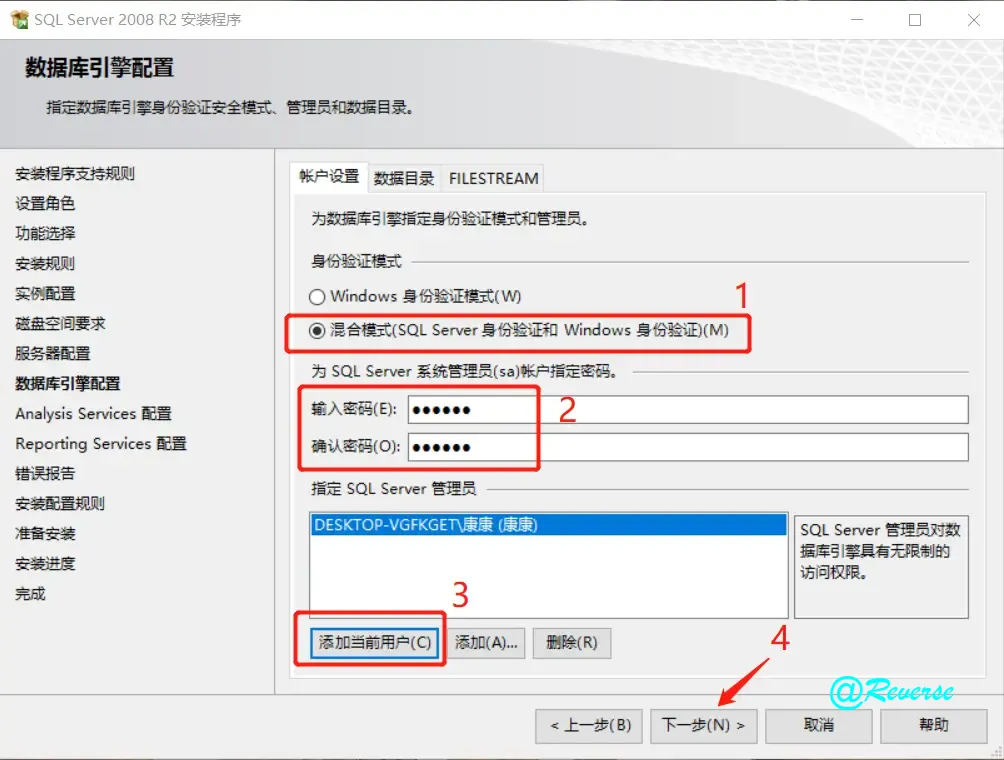
(1)选择 “添加当前用户” 。
(2)点击 【下一步】 。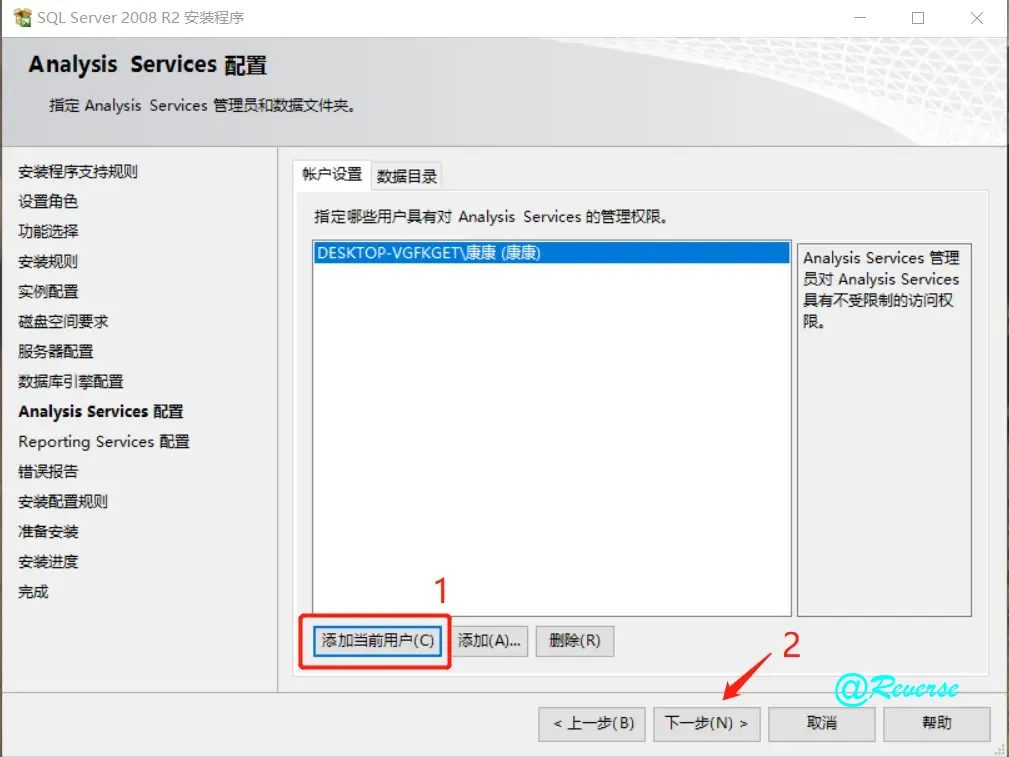
(1)选择 “安装本机模式默认配置” 。
(2)点击 【下一步】 。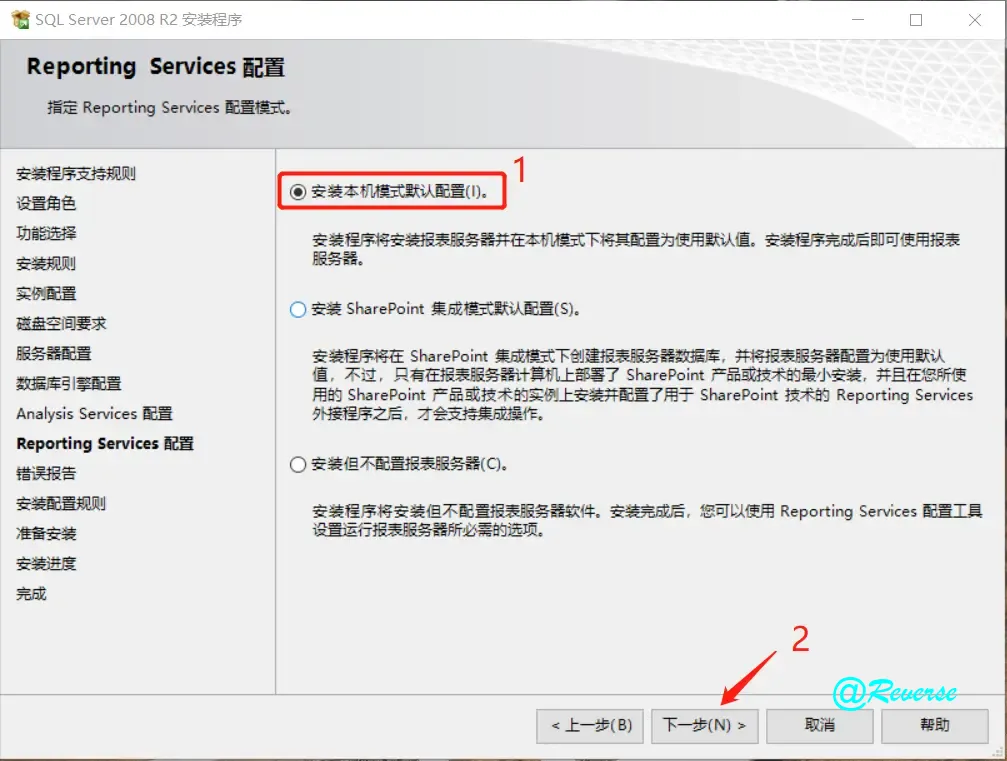
点击 【下一步】 。
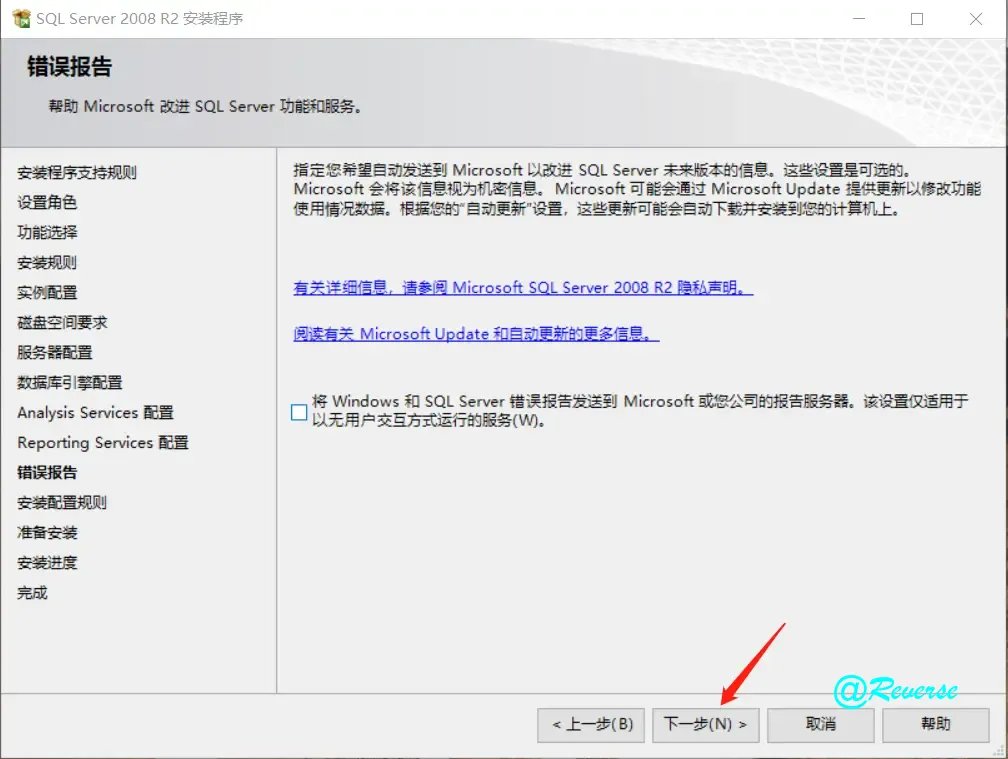
点击 【下一步】 。

点击 【安装】 。
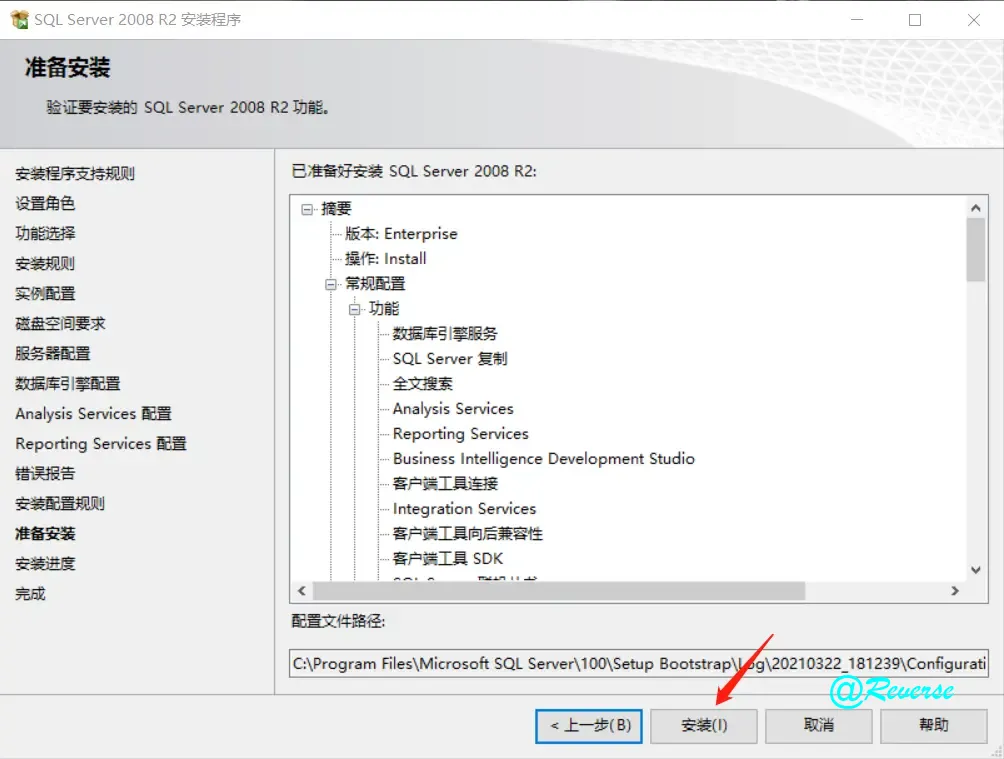
等待安装。 (时间会比较长)
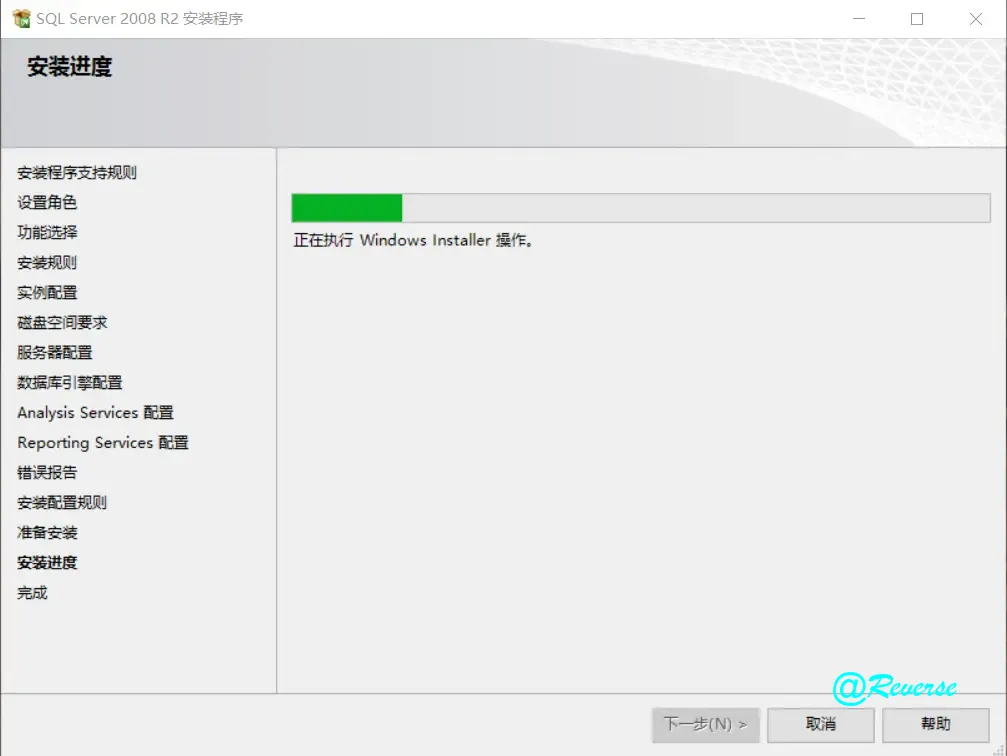
安装完成,点击 【关闭】 。
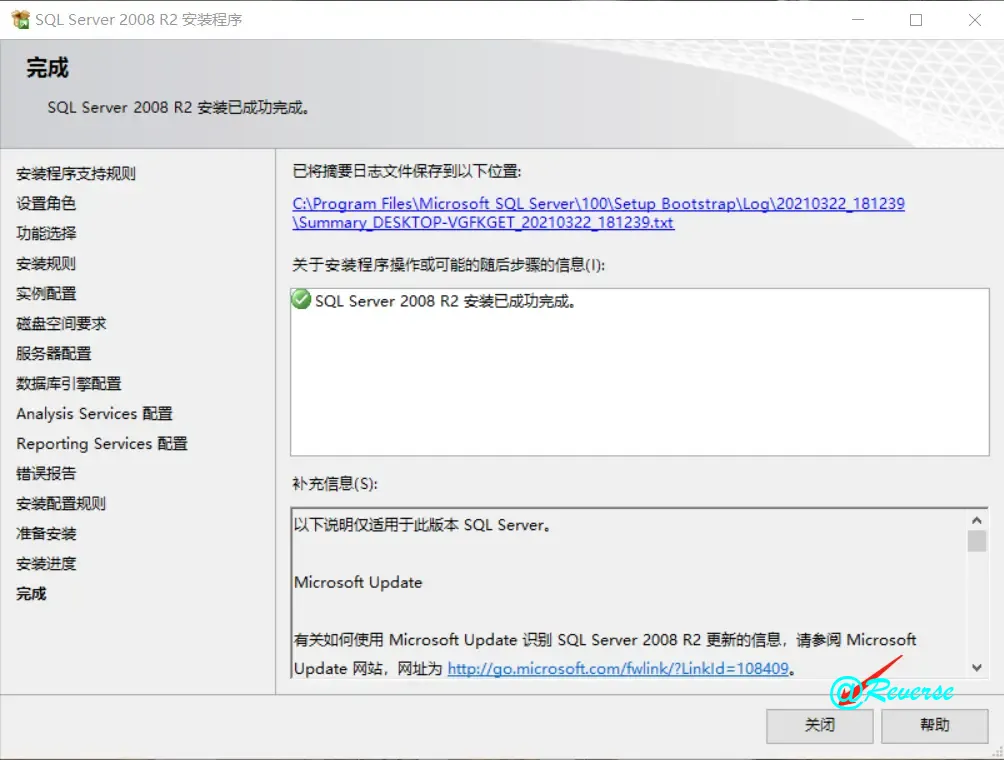
SQL Server 2008数据库的配置
(1)点击桌面 “win” 图标。
(2)找到并点击 “SQL Server Management Studio” 。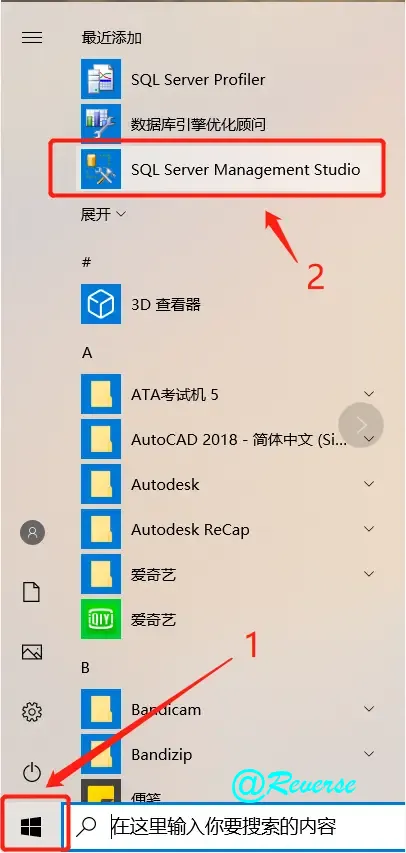
(1)服务器名称填入“.”。
(2)选择“SQL Server 身份验证”。
(3)输入登录名“sa”,密码。
(4)点击 【连接】 。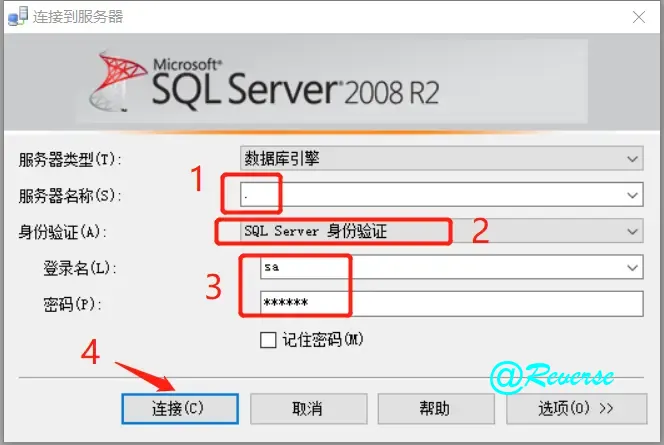
到此,Microsoft SQL Server 2008数据库安装与配置已全部完成。